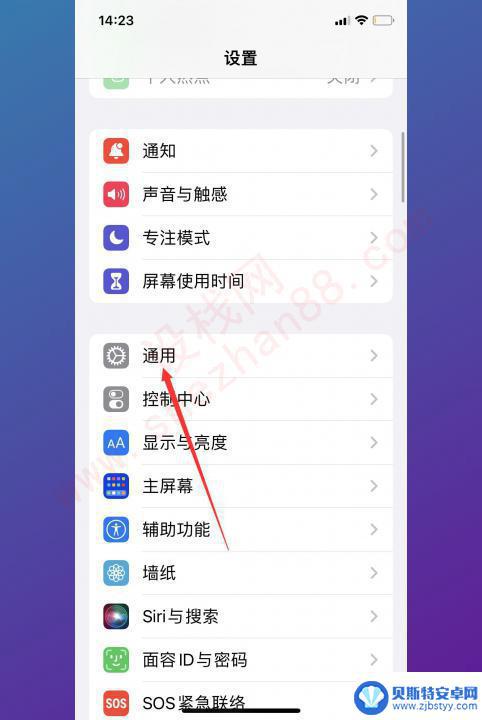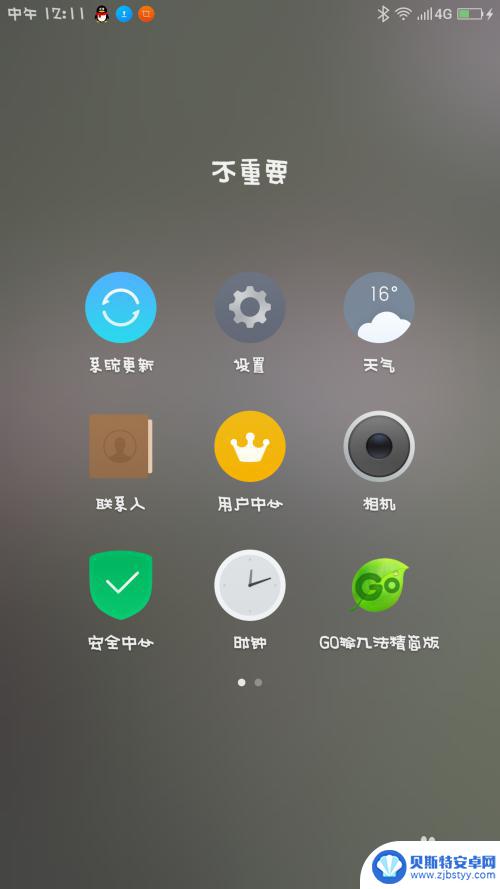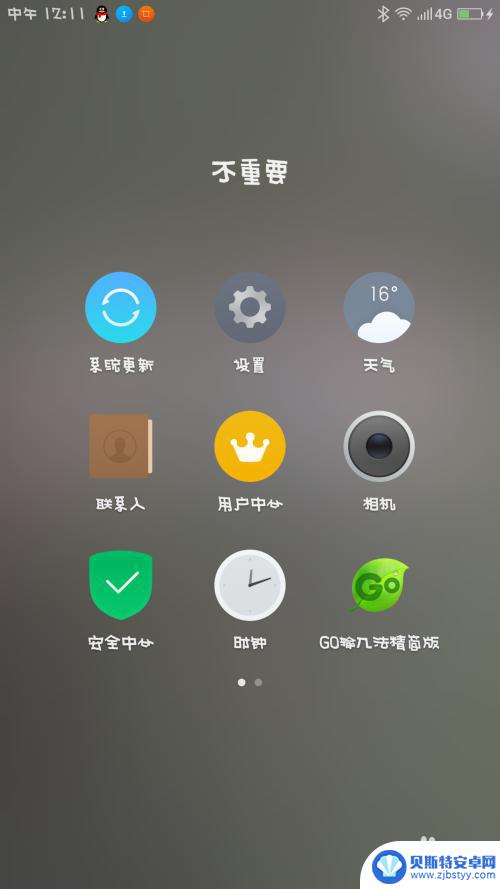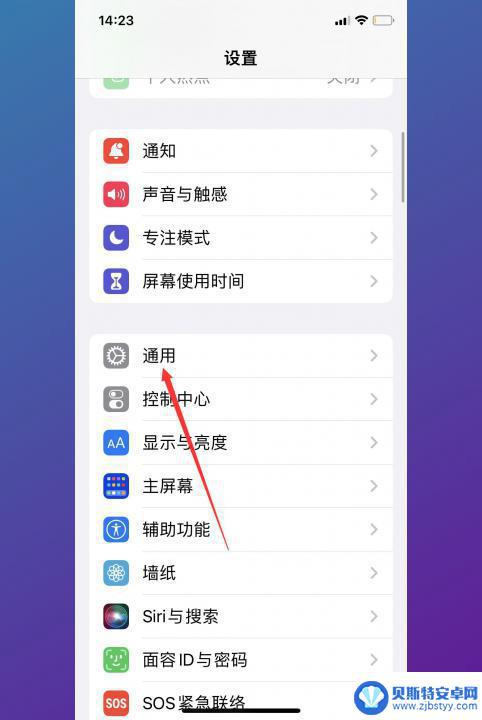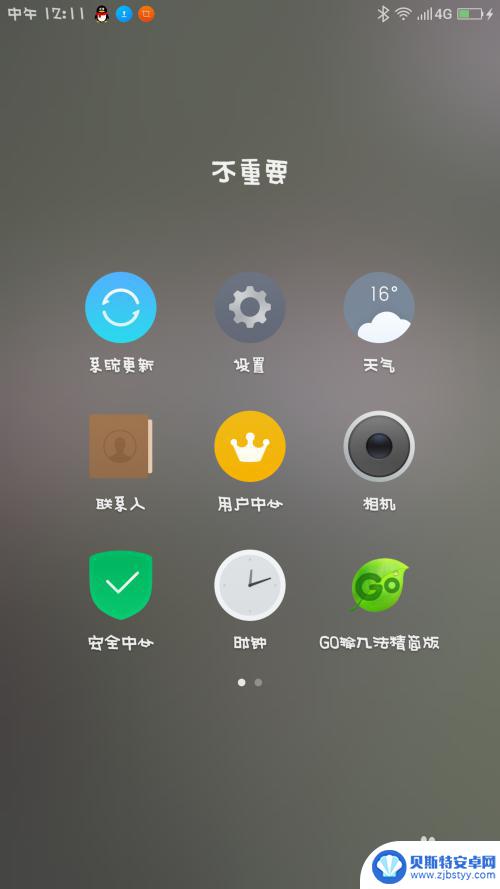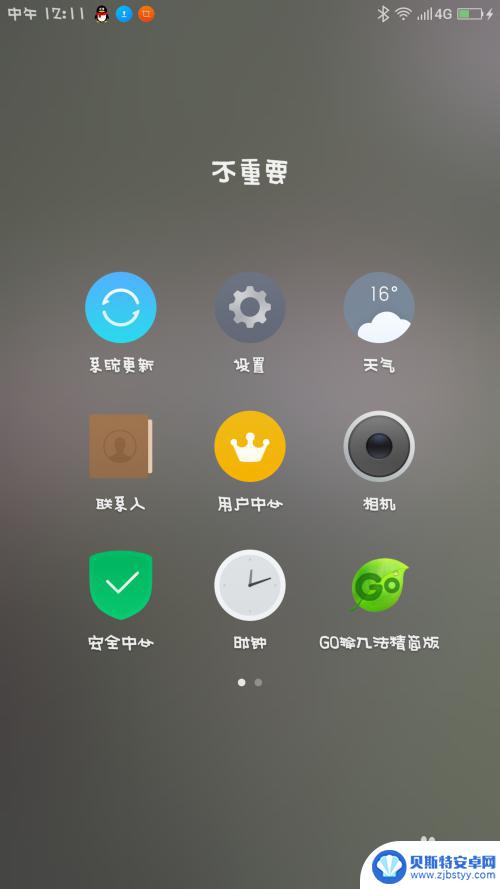蓝牙手机如何传送软件 用蓝牙将手机应用程序传送到另一台手机的方法
蓝牙技术的普及使得手机之间的数据传输变得更加便捷和高效,传送手机应用程序也是其中的一项重要功能。通过蓝牙我们可以将一个手机上的应用程序无线地传送到另一台手机上,使得用户可以轻松地共享和安装各种有趣的软件。这种传输方式不仅省去了繁琐的数据线连接,而且不受网络限制,极大地方便了用户。接下来我们将介绍一些简单的方法,帮助大家了解蓝牙手机如何传送软件。
用蓝牙将手机应用程序传送到另一台手机的方法
方法如下:
1.打开手机1界面,点击灰色齿轮状的设置图标。
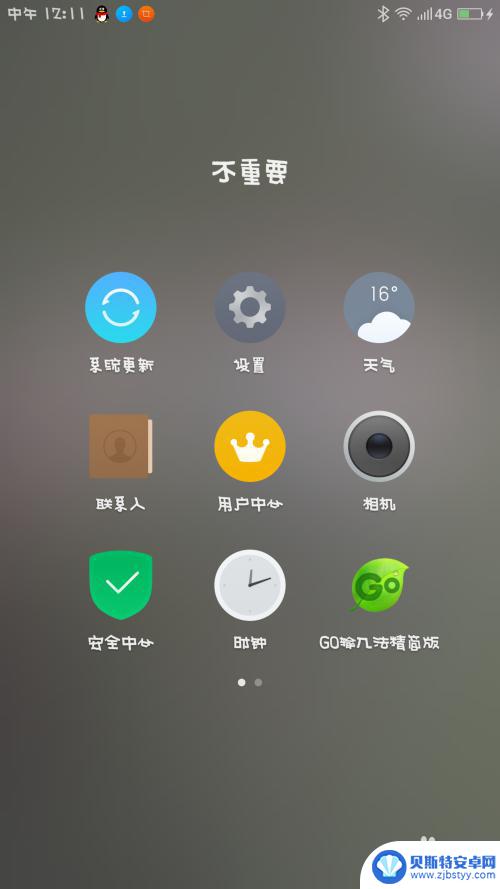
2.进入手机1的设置界面,点击蓝牙图标。
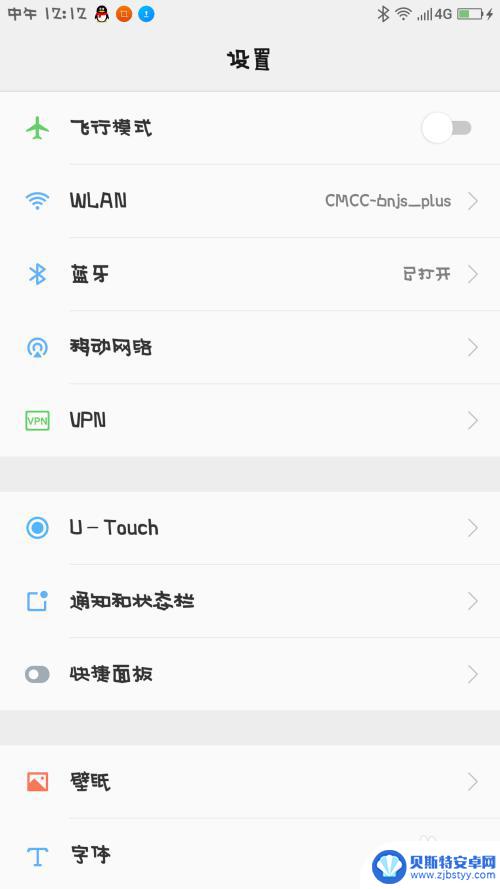
3.将手机1的蓝牙打开,开关变成绿色即可。
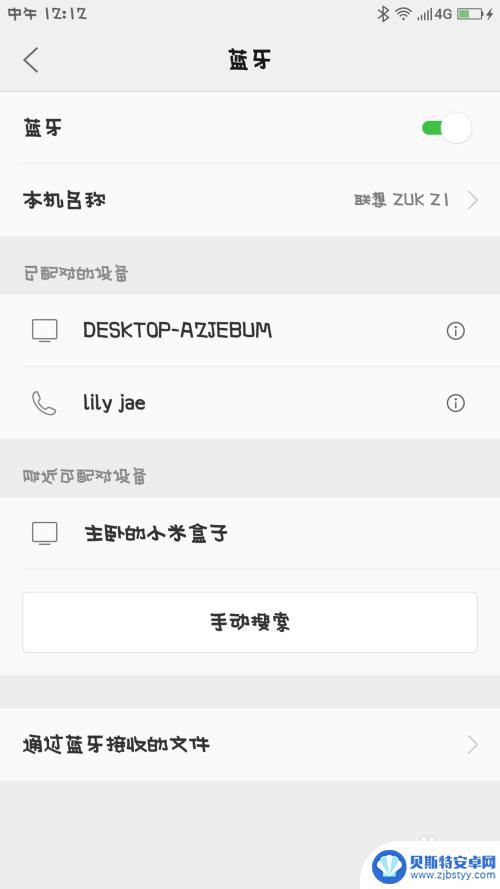
4.在手机1界面里,点击最下方的搜索图标,寻找手机2。
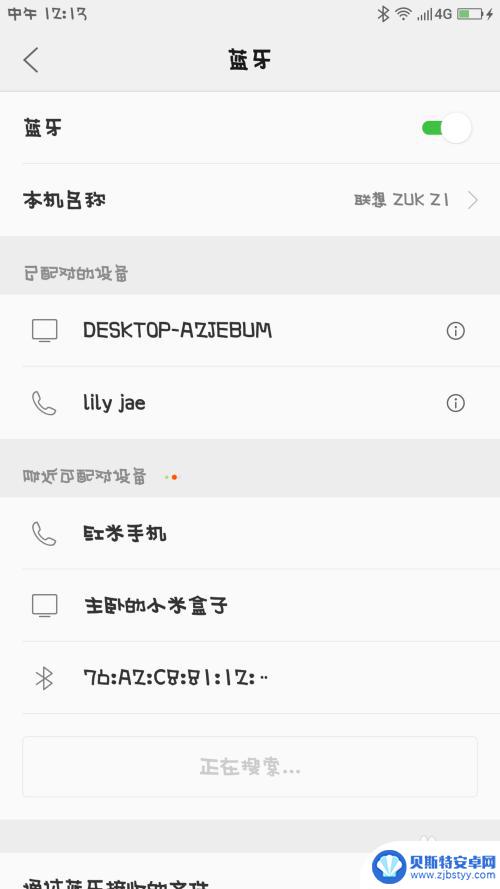
5.手机2打开,仔细观察界面,找到设置的图标,点击它。
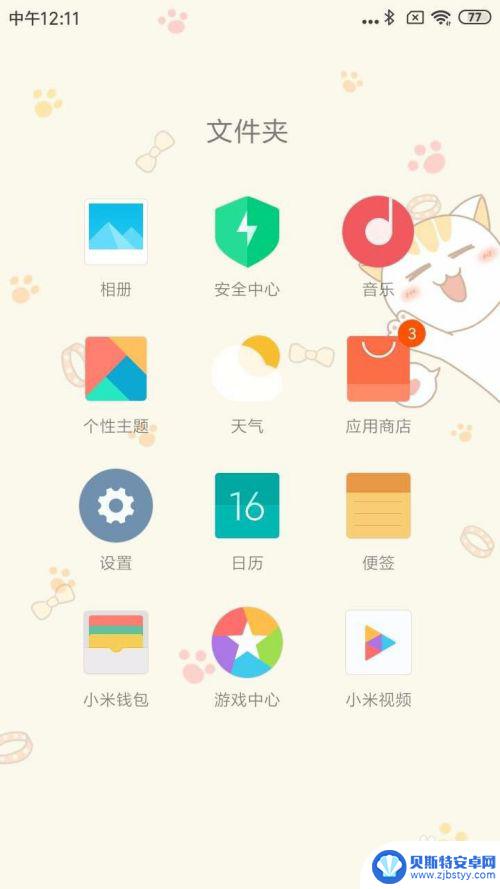
6.手机2的设置界面,仔细观察,点击蓝牙图标。
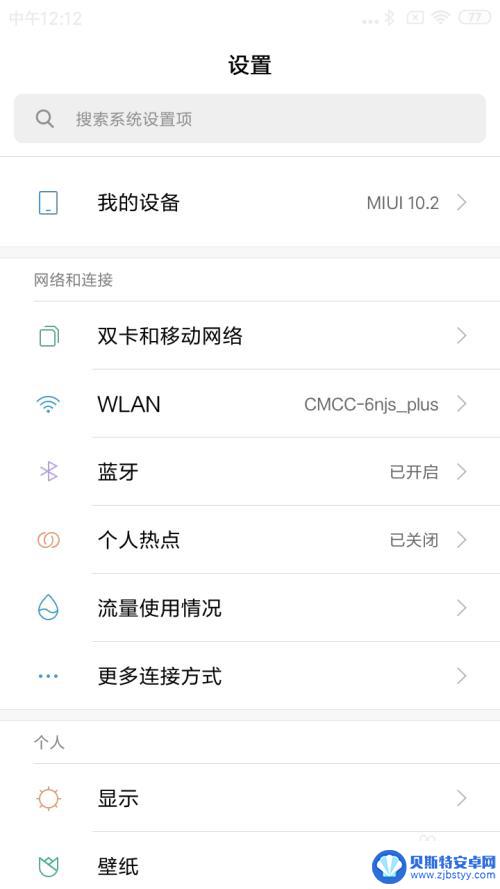
7.手机2的蓝牙界面,点击右侧的开关,将它变成蓝色。
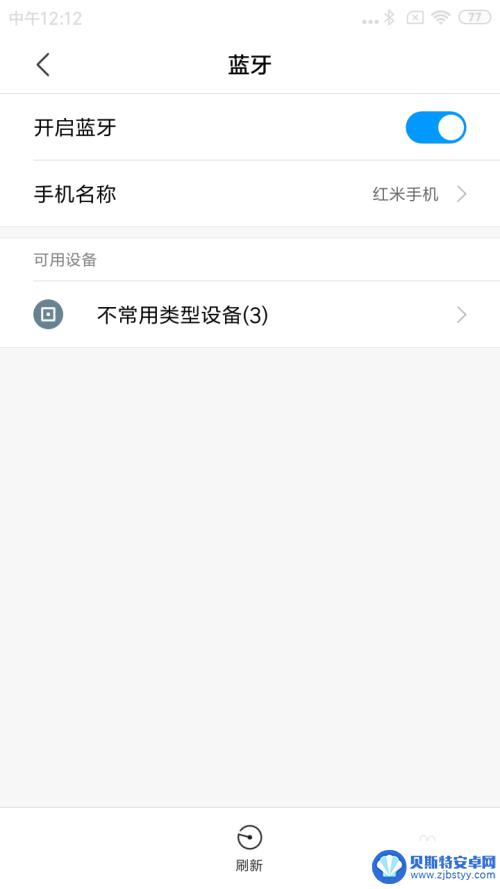
8.手机1找到手机2的名称,点击进行配对。
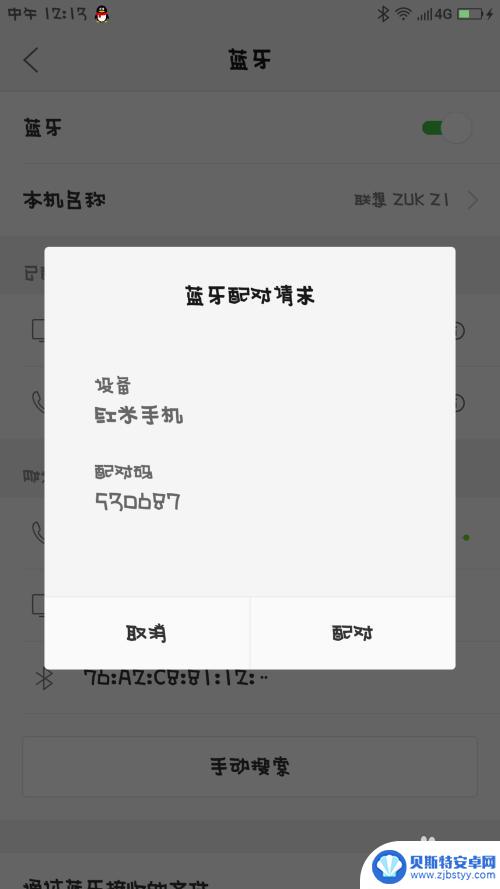
9.手机2收到手机1发来的消息,并且点击进行配对。
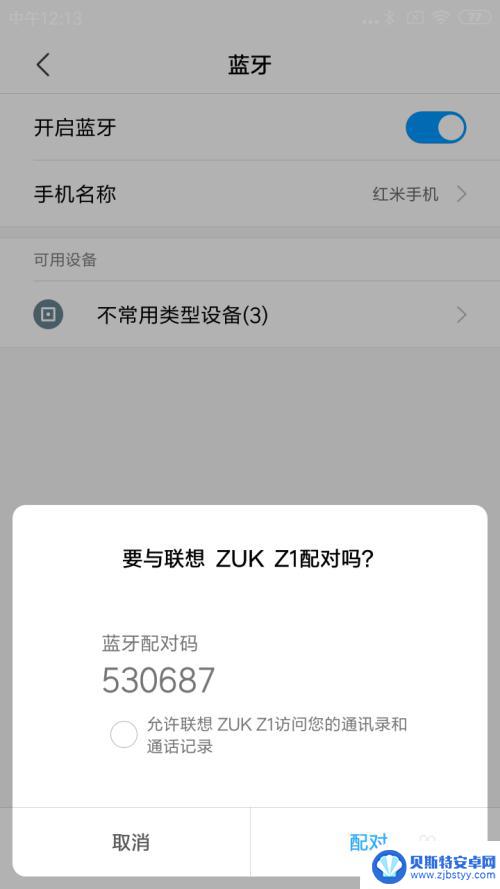
10.手机1的浏览器打开,点击最下面一排第3个文件的图标。
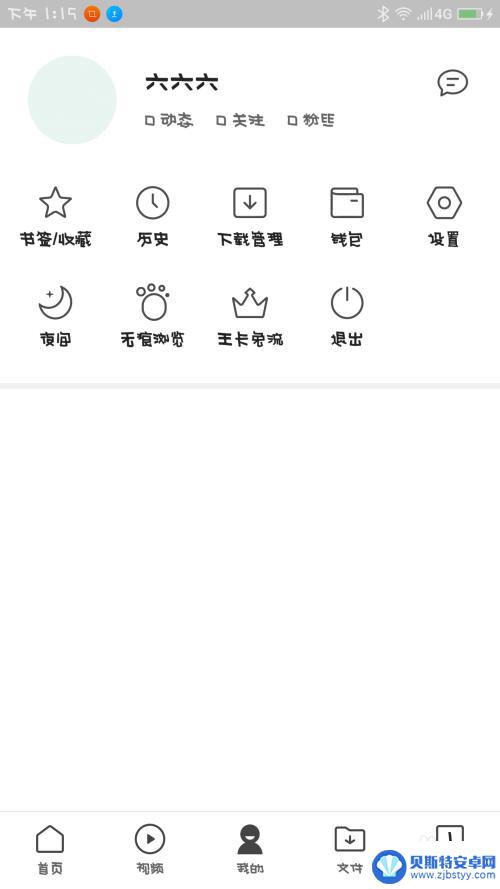
11.手机1的界面,仔细观察,点击第2排第3个安装包图标。
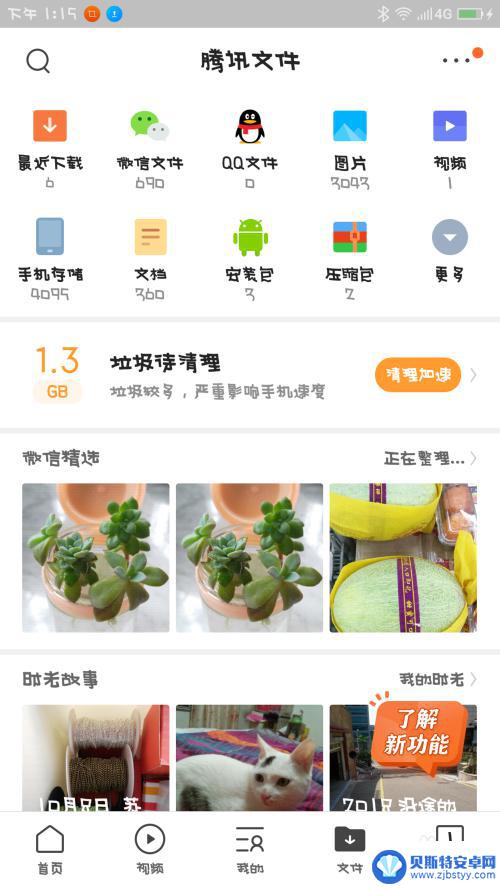
12.手机1界面跳转,手指长按住其中一个安装包。
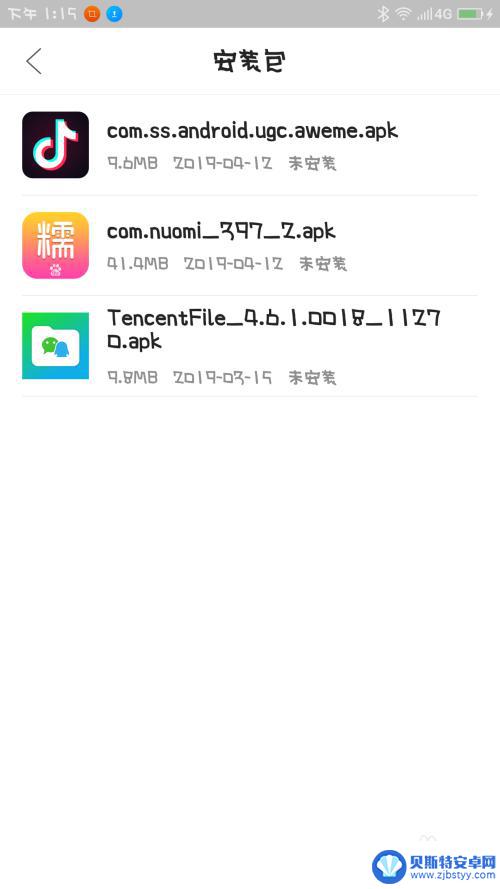
13.手机1的界面,仔细观察,选择点击蓝牙图标。
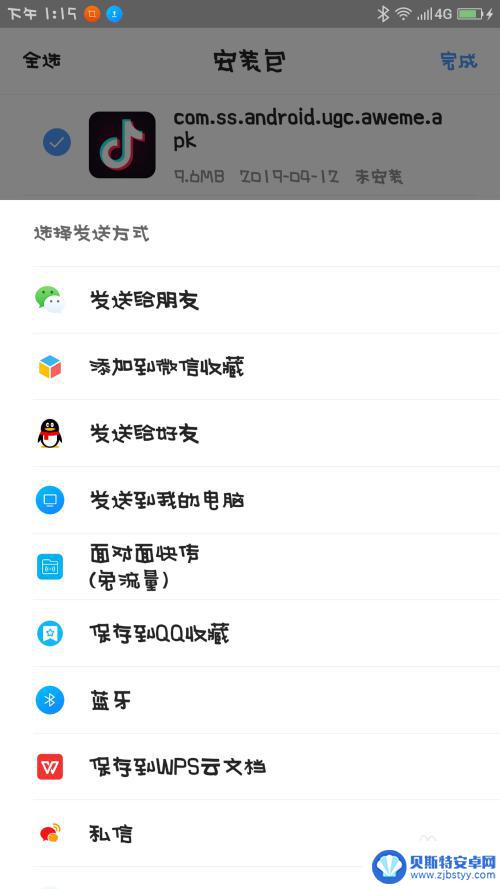
14.手机1的界面跳转,仔细观察,选择点击要发送的设备。
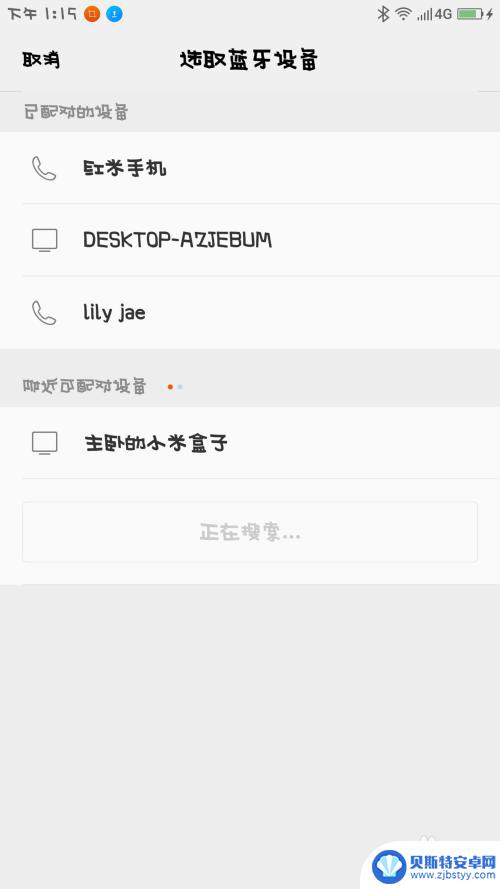
15.手机2收到指令,手指点击接收。
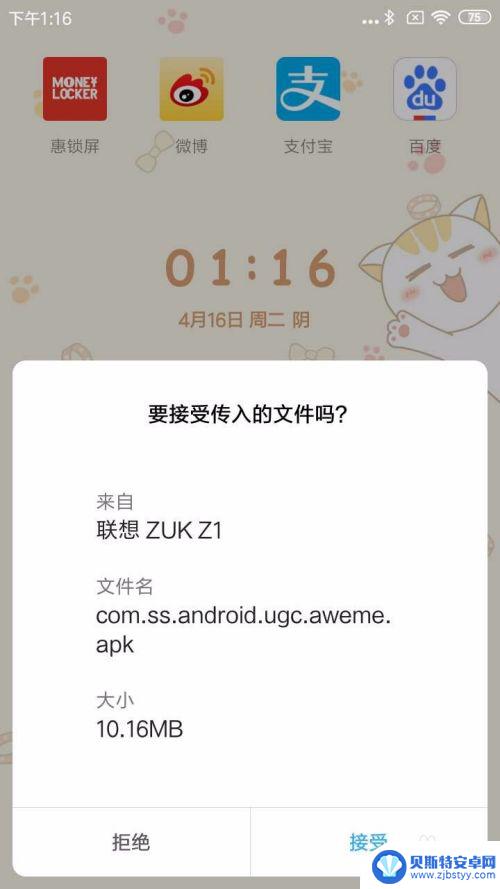
16.手机2就会开始进入文件传输,等进度条完成以后。软件就可以接收到了。
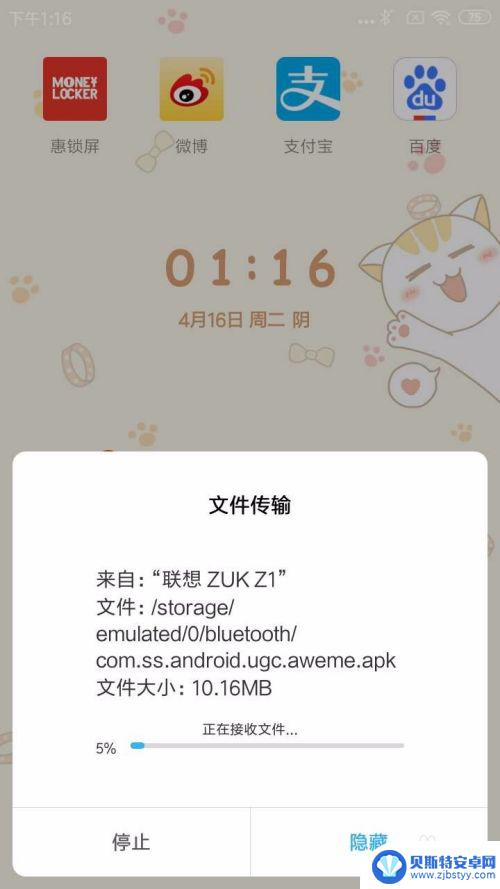
以上就是蓝牙手机如何传送软件的全部内容,如果你遇到这个问题,可以尝试按照以上方法解决,希望这对大家有所帮助。
相关教程
-
手机传软件到另一部手机蓝牙 两部手机之间如何通过蓝牙传输应用程序
随着科技的不断进步和智能手机的普及,人们对于手机功能的需求也越来越多样化,而在手机应用程序的传输方面,蓝牙技术成为了一种常用的方式。通过蓝牙传输应用程序,可以方便快捷地将软件从...
-
手机软件怎么传送 蓝牙传输手机APP的技巧
在当今数字化时代,手机软件的传送方式多种多样,而其中蓝牙传输则是一种便捷且广泛应用的方式,通过蓝牙传输手机APP,不仅可以节省流量,还可以快速分享应用程序给他人。但是在使用蓝牙...
-
魅族手机怎么传软件 手机之间用蓝牙传送软件的技巧
在现代社会手机已经成为人们生活中不可或缺的工具之一,而在使用手机的过程中,有时候我们会需要将一些软件或文件从一个手机传送到另一个手机。其中使用蓝牙传送软件是一种简便快捷的方法。...
-
怎么用蓝牙传app到另一个手机 两部手机之间如何通过蓝牙传输应用程序
随着智能手机的普及,我们经常需要与他人共享一些有用的应用程序,而要将应用程序从一部手机传输到另一部手机,蓝牙技术是一个便捷的选择。蓝牙传输不仅可以快速地完成应用程序的传输,而且...
-
手机上的软件怎么传到另一个手机 如何使用手机蓝牙传送软件
在如今的科技发展日新月异的时代,手机软件的传递和分享已经变得非常便利,无论是通过蓝牙传送还是其他方式,用户只需简单几步操作便可将自己喜爱的软件分享给他人或在不同手机之间传递。今...
-
用蓝牙怎么传视频到另一个手机上 通过蓝牙将应用程序发送到另一个手机的技巧
用蓝牙怎么传视频到另一个手机上,随着智能手机的普及,我们越来越多地使用手机来记录生活中的美好瞬间,其中包括拍摄的精彩视频,当我们希望与朋友分享这些珍贵的回忆时,经常会遇到一个问...
-
手机如何设置自动浏览网页 手机浏览器定时刷新网页教程
我们经常会遇到需要定时刷新网页的情况,比如监控某个网页的信息变化或者定时查看特定网页的更新内容,而手机浏览器也提供了定时刷新网页的功能,让我们能够更便捷地实现这一需求。下面我们...
-
苹果手机怎么同时登陆两个qq号 iPhone怎么同时登陆两个qq号
苹果手机作为一款功能强大的智能手机,拥有着许多实用的功能和便利的操作,其中许多用户都会遇到一个问题,就是如何在iPhone上同时登录两个QQ号。在日常生活中,我们可能需要同时管...
-
手机打开手电筒不亮 手机手电筒不亮怎么解决
手机的手电筒功能在我们日常生活中扮演着非常重要的角色,但有时候我们会遇到手机手电筒不亮的情况,当手机的手电筒功能无法正常使用时,可能会给我们的生活带来一些不便。当我们遇到手机手...
-
苹果手机怎么拍照好看又清晰13 苹果手机如何调整相机清晰度
苹果手机作为目前市场上最受欢迎的智能手机之一,其拍照功能一直备受好评,很多用户在使用苹果手机拍照时常常遇到清晰度不够的问题。如何才能让苹果手机拍出更清晰更好看的照片呢?调整相机...